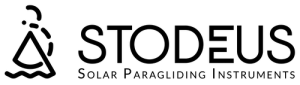UltraBip: подробное руководство пользователя и часто задаваемые вопросы
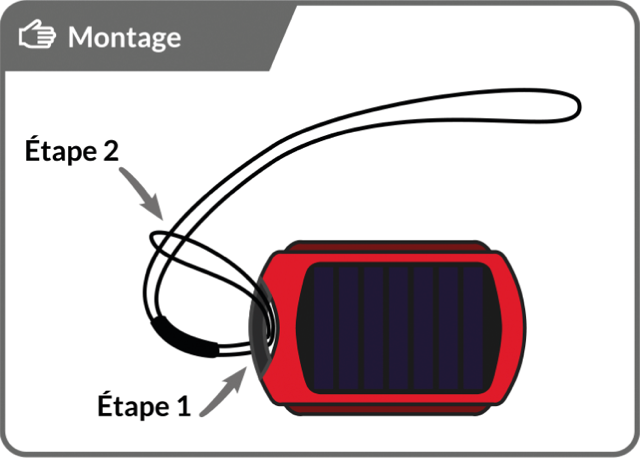
Редактирование Сделайте голову жаворонка с помощью крепежной лески, чтобы закрепить UltraBip.
- Пропустите маленькую петлю троса через ручку UltraBip.
- Пропустите другой конец лески (большую петлю) внутрь маленькой петли.

Установка: Рекомендуется установка на лямке ремня безопасности или в кабине пилота.
(на расстоянии от радиоприемника во избежание помех)
Положение антенны GPS : Для наилучшего приема сигнала со спутника расположите устройство в направлении неба, как показано на рисунке.
Примечание:
Даже во время подготовки убедитесь, что ничто не закрывает UltraBip и что антенна (за ручкой) направлена вверх.
Запись трека начинается за 1 минуту до обнаружения взлета (если была произведена GPS-фиксация). Или вПриложение BipLink Вы можете отключить обнаружение взлета, и запись начнется, как только будет установлена GPS-привязка, и будет продолжаться до тех пор, пока камера включена.
Информация
UltraBip был разработан специально для использования в парапланеризме. Мы не гарантируем оптимальную работу в автомобиле, дома или вблизи зданий.
Частота записи GPS составляет 1 Гц.

GPS-поиск : В оптимальных условиях GPS-привязка занимает 30 секунд. Чем чаще мигает оранжевый светодиод, тем больше спутников находится в поле зрения. Когда GPS-привязка будет установлена, светодиод перестанет мигать.
Поскольку UltraBip является устройством с очень низким энергопотреблением и питается от солнечной батареи, ему необходимы оптимальные условия, чтобы сделать GPS-привязку менее чем за 1 мин: на установленном месте, на чистой местности, при ясном небе, ручка направлена вверх.
Примечание:
Без GPS-привязки ваш трек не будет записан, но аудиоварио все равно будет активировано.
Во время съемки спутника расход батареи высок.
Выбор профиля зажигания : Если вы создали несколько профилей (не более 3) вПриложение BipLink При включении вам будет предложено выбрать один из них: просто щелкните, чтобы переключиться с одного профиля на другой, и долго щелкайте, чтобы выбрать.
Без каких-либо действий с вашей стороны через 20 с будет выбран последний использованный профиль.
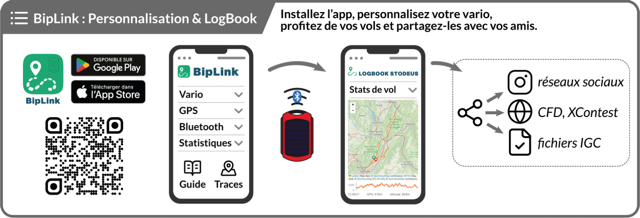
BipLink - приложение для настройки : Настройка вашего UltraBip не может быть проще! Просто скачайтеПриложение BipLink на вашем смартфоне (Android или iOS). Все настройки выполняются без проблем через Bluetooth.
ВПриложение BipLinkВы можете создать до трех различных профилей (кросс-кантри, бивуак, тандем, акробатика и многие другие). При каждом включении вам будет предложено выбрать профиль.
BipLink также предоставляет вам доступ к LogBook Stodeusвеб-платформа, посвященная вашим трекам.
После приземления ваши рейсы автоматически импортируются через Bluetooth с вашего UltraBip.
Просматривайте свои треки, изучайте статистику и делитесь своими лучшими полетами.
В журнале Stodeus LogBook автоматически фиксируются часы полетов, и вы можете следить за развитием и износом ваших планеров в течение сезона.
Вам больше не нужно использовать кабель для получения треков полетов, будь то для ваших соревнований или для CFD (Coupe Fédérale de Distance de la FFVL).
Файлы IGC и KML можно загрузить непосредственно с сайтаПриложение BipLink.

Возможность подключения в полете: UltraBip подключается через Bluetooth к вашему любимому приложению для полетов на Android и iOS (XCTrack, FlySkyHy, FlyMe, SeeYou Navigator, LK8000 и др.)
Чтобы установить соединение между UltraBip и вашим полетным приложением, нет необходимости сопрягать UltraBip со смартфоном в меню Bluetooth. (за исключением режим дистанционного управления).
Найдите здесь руководства по подключению Bluetooth по приложениям для полетов.
Имя устройства Bluetooth - "UltraBip🪂XXXX" (XXXX - серийный номер устройства).
Вы можете настроить это имя, просто введя имя драйвера в полеПриложение BipLink.
Примечание: UltraBip также работает самостоятельно. Его подключение не является обязательным, поскольку UltraBip записывает ваш трек и сообщает вам всю информацию о полете голосом.
Для людей, чувствительных к электричеству, можно полностью отключить Bluetooth через старый Configurator в режиме онлайн (ссылка доступна внизу страницы BipLink).
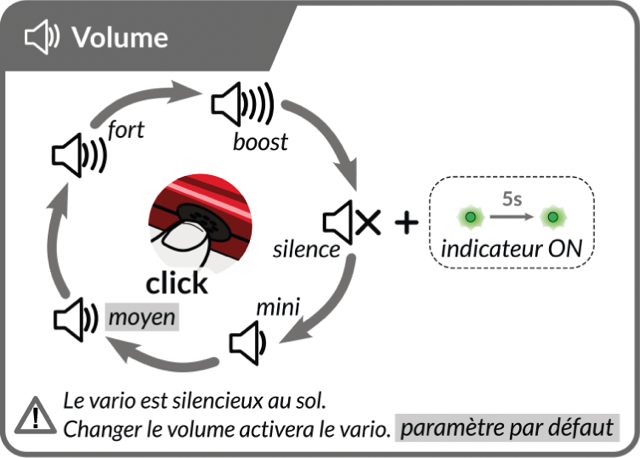
Объем Вы можете выбрать один из пяти различных томов одним нажатием кнопки в любое время.
Silent Vario : громкость голоса и поведение светодиода можно настроить в менюПриложение BipLink.
Варио бесшумно движется по земле. На земле изменение громкости активирует вариатор, который по умолчанию молчит до тех пор, пока вы не взлетите (настраивается, см. раздел "Дополнительные настройки").
Примечание: Объем вариатора потребляет много энергии: когда он находится на максимуме, расход батареи высок.
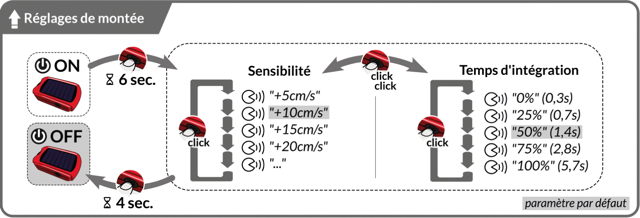
Настройки звукового сигнала : Чувствительность по нарастанию и время интегрирования легко настраиваются изПриложение BipLink.
Но вы также можете сделать это с помощью кнопки UltraBip, как показано на рисунке выше. Если у вас несколько профилей, сначала нужно выбрать один.
Чтобы войти в меню настройки вариатора :
- Ультрабип должен быть свет.
- Затем нажмите и удерживайте кнопку не менее 6 секунд.
- Затем каждый щелчок изменяет настройку.
- Когда вы выбрали чувствительность подъема, дважды щелкните, чтобы перейти к настройке времени интеграции.
- Каждый щелчок изменяет настройку.
- Подтвердите свой выбор, нажав на кнопку в течение 4 секунд.
Примечание: Медленное время интеграции позволяет получить затухающий и усредненный вариосигнал для лучшего понимания информации. Идеально подходит для слабых подъемов с большим радиусом поворота.
Очень короткое время интеграции обеспечивает мгновенную и быструю вариацию. Идеально подходит для подветренных, неспокойных термиков, которые трудно использовать.
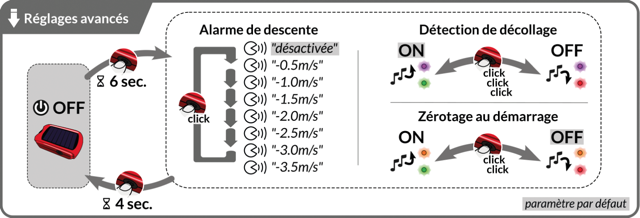
Дополнительные настройки и снижение тревоги : Сигнализация спуска, обнаружение взлета и настройки постоянного нуля легко настраиваются изПриложение BipLink.
Но вы также можете сделать это с помощью кнопки UltraBip, как показано на рисунке выше. Если у вас несколько профилей, сначала нужно выбрать один.
Чтобы войти в меню настройки сигнализации о снижении :
- Ультрабип должен быть отключен.
- Затем нажмите и удерживайте кнопку не менее 6 секунд.
- Затем каждый щелчок изменяет настройку.
- При желании можно активировать или деактивировать обнаружение взлета тройным щелчком мыши.
- При желании вы можете активировать или деактивировать обнуление при запуске, дважды щелкнув мышью.
- Подтвердите свой выбор, нажав на кнопку в течение 4 секунд.
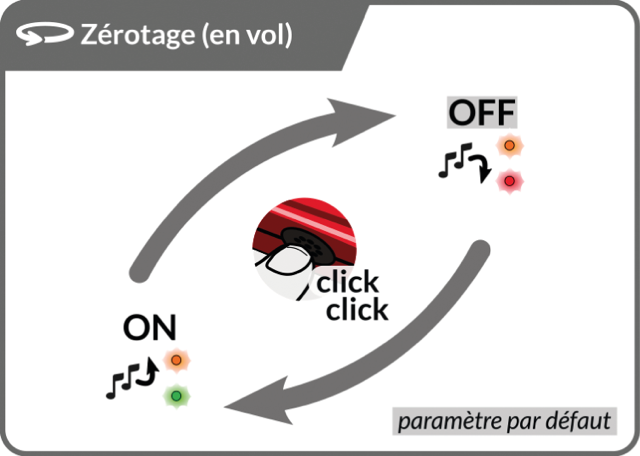
Обнуление кратковременные модуляции, указывающие на область очень слабой подъемной силы, не достаточно сильной для крена, но потенциально близкой к термической (изменение от -50 см/с до выбранной скорости подъема, по умолчанию +15 см/с).
Настраиваемые пороговые значения вПриложение BipLink.
Чтобы включить или выключить эту опцию, дважды щелкните по кнопке в любое время, когда прибор включен.
Примечание: Также можно активировать обнуление при запуске, см. раздел "Дополнительные настройки".
Примечание: если вариатор молчит или деактивирован, ручное голосовое оповещение активируется двойным нажатием.

Голос - ручной режим : Запросите информацию о полете в любое время двойным нажатием или двойным щелчком (если устройство беззвучно или отключено) на устройстве.
Примечание: Сила двойной связи, отключение двойной связи с землей и формат объявления могут быть настроены в менюПриложение BipLink.
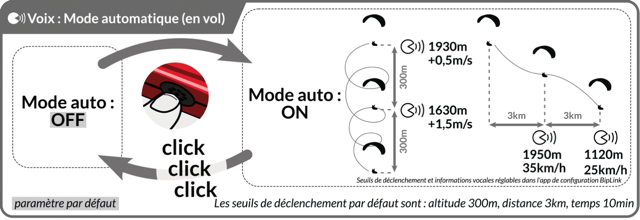
Голос - автоматический режим : Автоматический голосовой режим легко активируется и настраивается изПриложение BipLink.
Но вы также можете сделать это в любой момент во время полета, нажав тройным щелчком кнопку UltraBip.
Информация о полете объявляется автоматически при появлении условий по расстоянию, высоте или времени (настраивается вПриложение BipLink).
Информация о полете голосом :
- Скорость движения на местности по GPS (при наличии)
- Высота (MSL), калибруется по GPS при запуске, барометрическая во время полета
- Средняя скорость подъема
- Шапка
- Время (не забудьте установить время в меню Система вПриложение BipLink)
- Продолжительность полета
- И многое другое...

Зарядка аккумулятора : В полете зарядка от солнечной батареи гарантируется при настройках по умолчанию (минимальная или средняя громкость, настройки вариатора по умолчанию, автоматический голос, отключение сигнала спуска и обнуления, ...)
Автономность UltraBip зависит от количества доступного солнечного света, а также от опций, активированных вПриложение BipLink .
Примечание: Если батарея полностью разряжена, при включении UltraBip подаст звуковой сигнал, затем проиграет мелодию выключения, а светодиод будет мигать красным цветом в течение нескольких секунд.
Вы можете подключить устройство к компьютеру с помощью кабеля USB-C или зарядить его от сетевого зарядного устройства смартфона (или прикуривателя, внешнего аккумулятора и т. д.). Можно использовать любой источник питания любой силы (от 200 мА до 4 А).
Примечание: Устройство оснащено разъемом USB-C и может заряжаться с помощью любого кабеля USB-C. Вы можете использовать любое зарядное устройство USB-C, стандартное 5 В или Quick Charge (QC), Power Delivery (USB-C PD), поскольку устройство полностью совместимо с USB.
При зарядке через USB устройство потребляет не более 200 мА. Полная зарядка (100%) занимает 2 часа.
При зарядке через USB уровень заряда отображается светодиодом UltraBip (когда он выключен):
- Во время зарядки светодиодный индикатор медленно мигает красным цветом.
- Когда зарядка завершена, светодиод загорается зеленым цветом, а через час полностью гаснет.
Кабели Stodeus USB-C в нашем интернет-магазинеКатегория "Аксессуары".
UltraBip заряжается непрерывно, когда находится на солнце (независимо от того, выключен он или включен)! В целях экономии заряда аккумулятора сигнал о солнечной зарядке не подается. Приблизительно 20 часов прямой солнечный свет чтобы загрузить его в 70%.
Чтобы сохранить срок службы батареи, зарядка от солнечных батарей прекращается в 90%. Если вы хотите зарядить устройство до 100%, вам придется заряжать его через USB.
Примечание: Солнечная зарядка дает наилучшие результаты при полном прямом солнечном свете (не в пасмурную погоду).
Будьте осторожны и не оставляйте UltraBip за окном или на лобовом стекле автомобиля, так как это не позволит зарядить UltraBip и повредит аккумулятор.

Выход для наушников : Если вы хотите подключить наушники или вкладыши, чтобы получать звуковые сигналы и голосовую информацию непосредственно в уши, вам необходимо использоватьПереходник Stodeus с USB-C на 3,5-мм разъем.
Наушники должны иметь разъем 3,5 мм.
Примечание: Эта функциональность аудио гарантируется только при использованииизготовленный на заказ адаптер Stodeus.
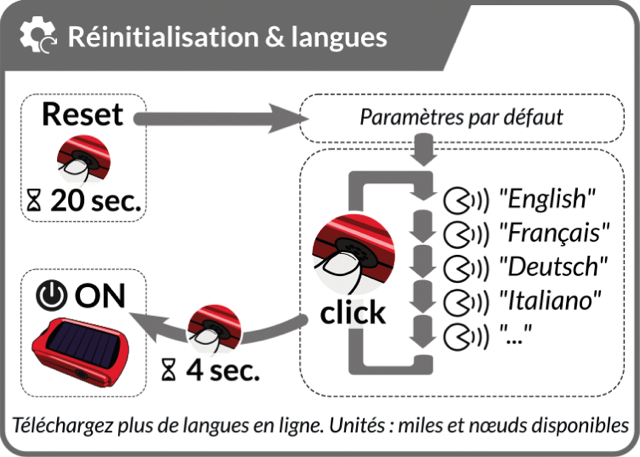
Выполните сброс к заводским настройкам в любое время: будут применены настройки по умолчанию, и вам придется снова выбрать язык.
Примечание: ваш последний файл конфигурации будет сохранен как before-reset-config.ultrabip.
Языки на других языках можно скачать здесь.
Настройки по умолчанию :
- 1 профиль
- Режим ручного управления голосом: ВКЛ
- объявление: высота, скорость, средняя скорость подъема
- Автоматический режим голоса: ВЫКЛ.
- GPS: ВКЛ
- обнаружение взлета: ВКЛ
- Формат записи: IGC и KML
- Мгновенный режим: ВКЛ
- порог подъема: 10 см/с
- время интеграции: 50%
- сигнализация спуска : ВЫКЛ
- обнуление: ВЫКЛ.
- бесшумный пол варио: ВКЛ
- Подключение: ВКЛ
- Автоматическое выключение: после 30 минут бездействия
Загрузите версию руководства пользователя для печати здесь
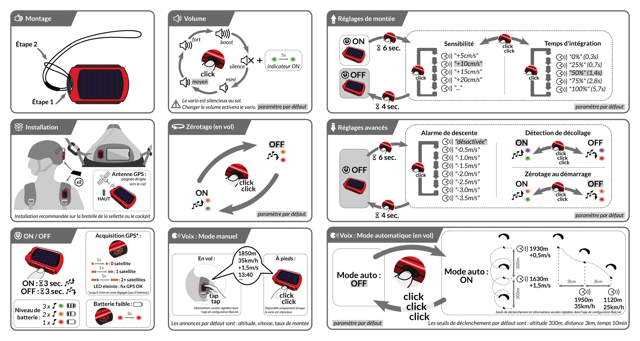
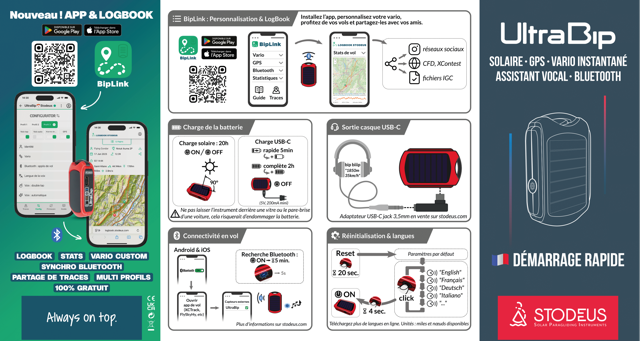
UltraBip: часто задаваемые вопросы
Возможность подключения Bluetooth :

Для того чтобы установить соединение между UltraBip и вашим полетным приложением, нет необходимости сопрягать UltraBip со смартфоном в меню Bluetooth.
Найдите здесь руководства по подключению Bluetooth по приложениям для полетов.
Да, UltraBip можно подключить через Bluetooth к смартфонам и планшетам на базе Android и iOS!
Передача данных в бортовое приложение не может осуществляться через USB, поскольку Bluetooth более энергоэффективен. Кроме того, Bluetooth обеспечивает более надежное соединение, чем физическое, которое может испортиться. Кроме того, при этом способе USB-порт телефона остается свободным для подключения аккумулятора.
Да, если вы активировали запись дорожек вПриложение BipLink.
Мы предлагаем вам ознакомиться с двумя следующими страницами:
- GPS и высота над уровнем моря
- Возможность подключения BluetoothСм. раздел "Протоколы" в нижней части страницы.
Запуск
Просто поставьте его на зарядку от сети (не на powerbank, не на компьютер) на ночь с помощью зарядного устройства и кабеля, который вы знаете, что работает (сначала попробуйте зарядить смартфон). Это нормально, что светодиод не загорается.
Конфигурация
UltraBip можно подключить через Bluetooth к любому iPhone или Android, а через USB - к любому компьютеру под управлением Windows, Linux или Mac.
Ультрабип не должен никоим образом быть отформатированы.
Если прибор был отформатирован, необходимо установить хотя бы один языковой пакет. Нажмите здесь, чтобы перейти на страницу загрузки голосового пакета.
Обновления
Нажмите здесь, чтобы перейти на страницу загрузки голосового пакета.
В папке "voices" всегда должен быть хотя бы один языковой пакет.
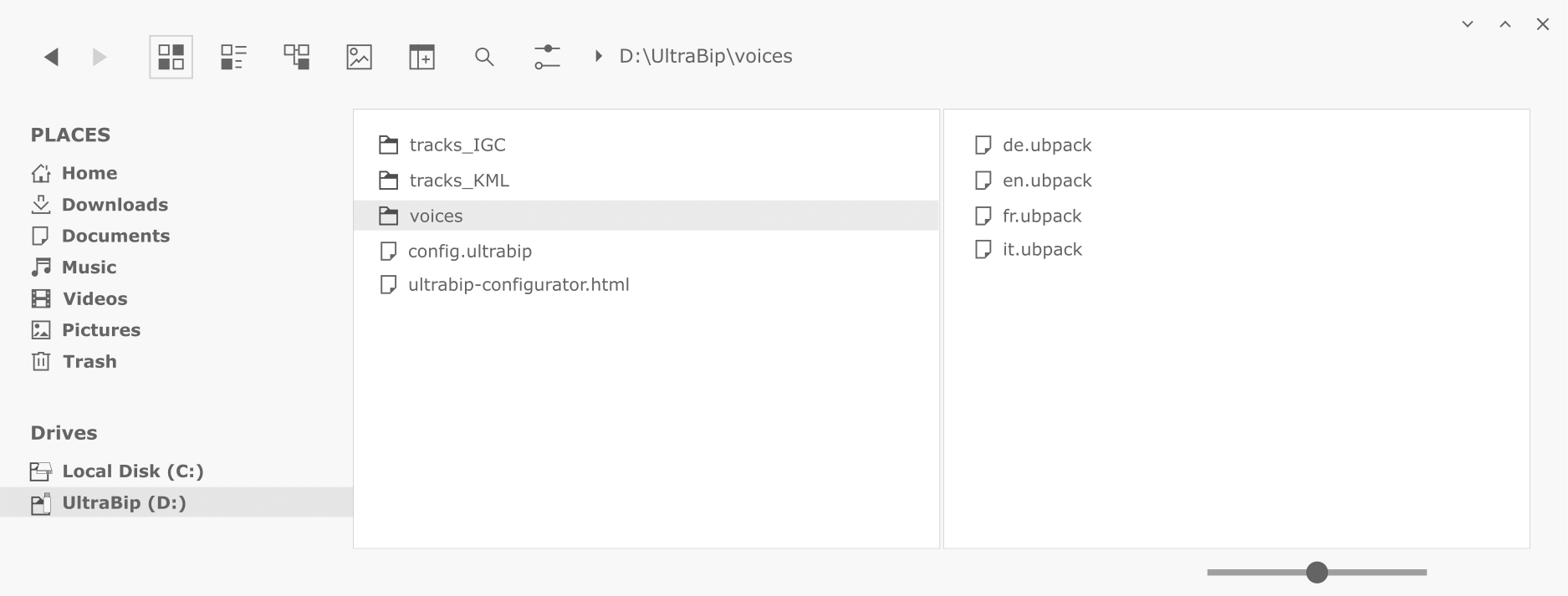
Когда вы подключаете UltraBip к компьютеру, он отображается как USB-накопитель в проводнике файлов или в программе поиска.
Его корневое дерево должно быть следующим: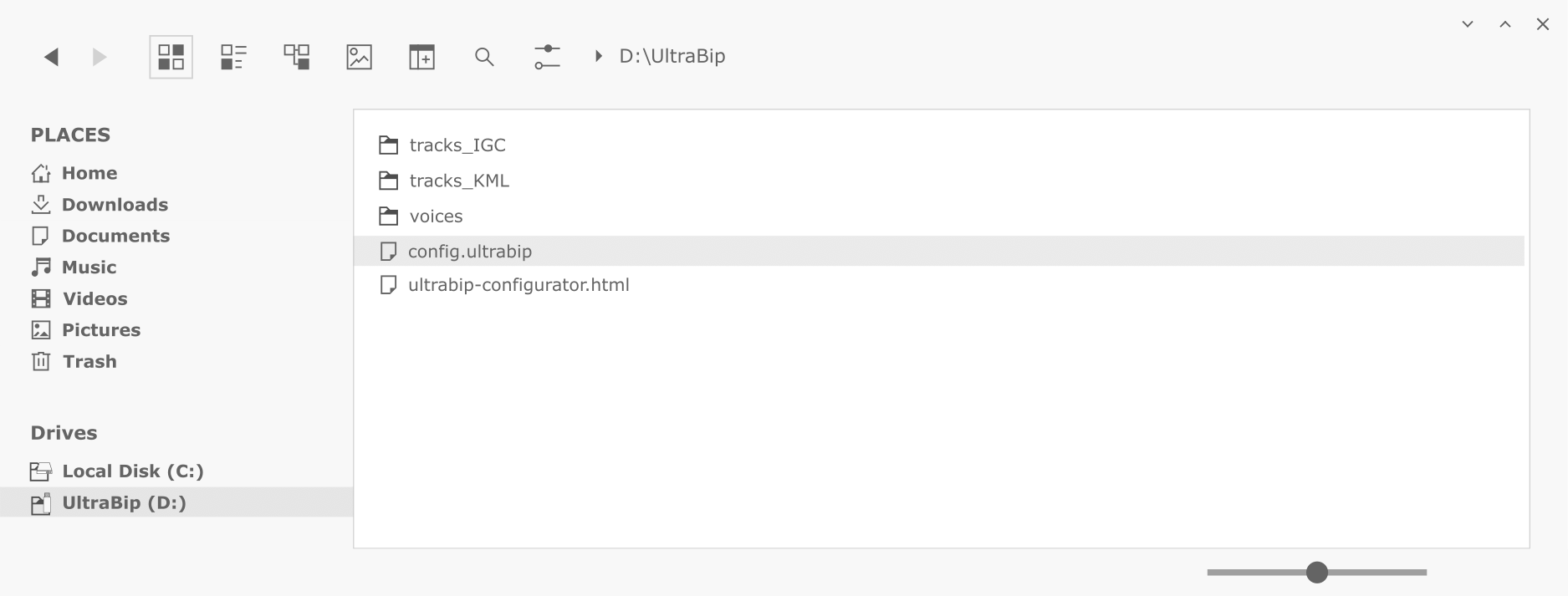
Папка "voices" всегда должна содержать хотя бы один языковой пакет. Неиспользуемые языковые пакеты можно удалить.
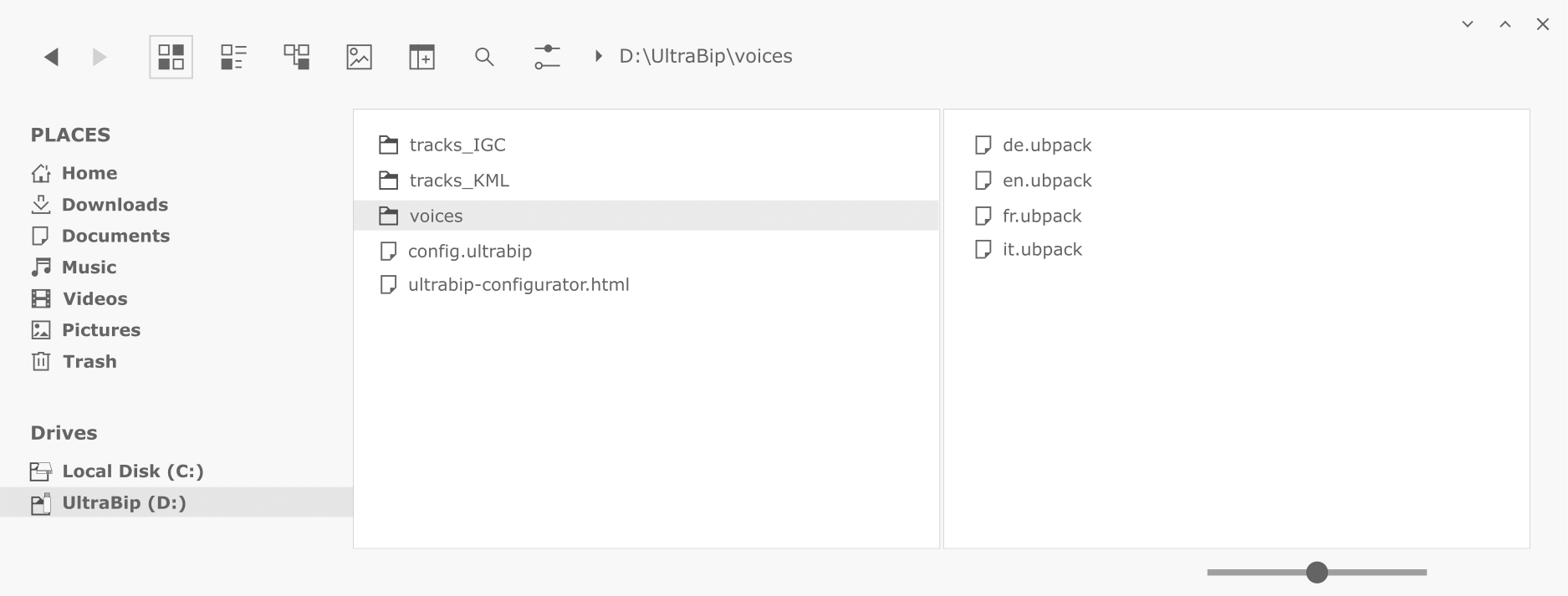
Папки "tracks_IGC" и "tracks_KML" содержат записанные дорожки. Они классифицируются следующим образом. Подпапка KML "ON_GROUND" содержит те же KML-треки, но со всеми записанными точками, наклеенными на землю. Полезно для треков, пройденных пешком.
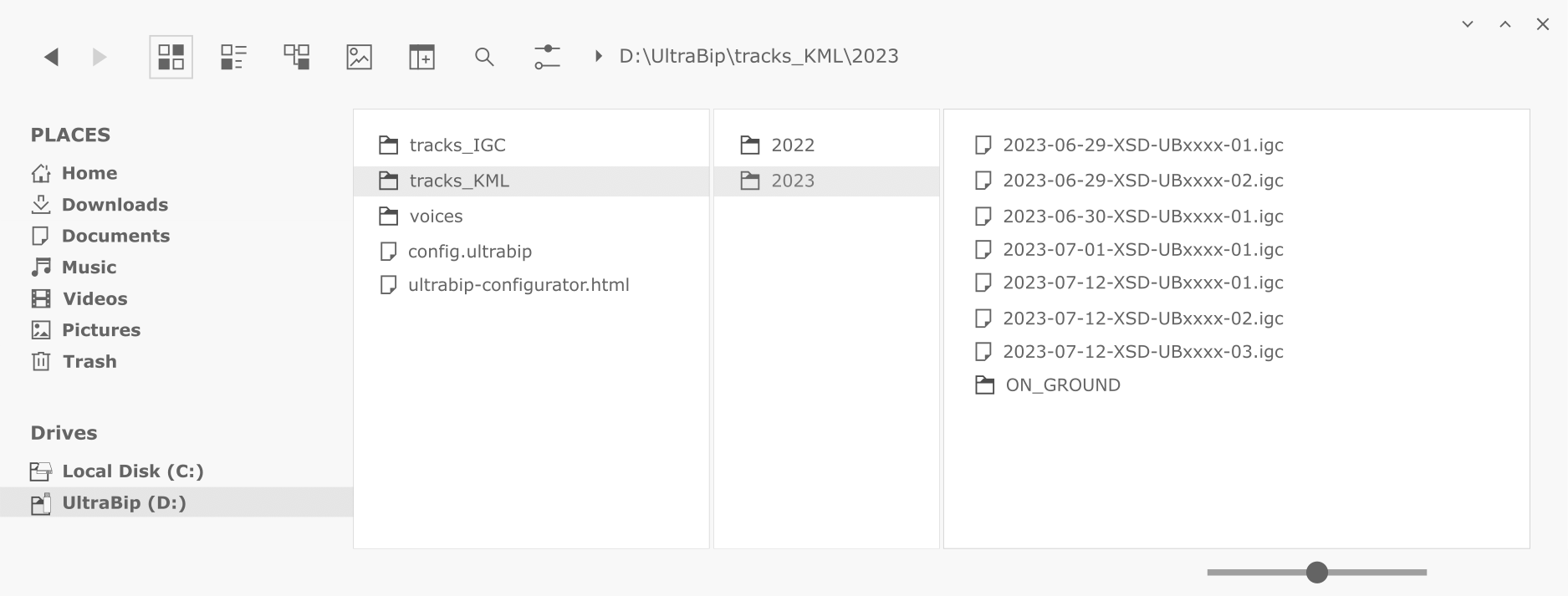
При необходимости файлы треков можно удалить, пока остаются папки "tracks_IGC" и "tracks_KML".
- Номер версии прошивки вашего UltraBip можно узнать в меню "Прошивка" в менюПриложение BipLink.
- Номера версий голосовых пакетов можно найти в меню "Конфигурация" наПриложение BipLinkпод заголовком "Язык голоса".
Vario :
По умолчанию на земле вариатор молчит: для активации вариатора (колебания более 1,5 м/с) необходимо взлететь.
(в качестве альтернативы, изменение громкости также активирует эту функцию)
Когда заряд батареи очень низкий, громкость уменьшается, чтобы потреблять как можно меньше энергии и позволить UltraBip продолжать запись трека как можно дольше.
В полете UltraBip подзаряжается от солнечной батареи, и когда уровень заряда батареи повышается, увеличивается и объем.
Это не ошибка, это особенность: обнуление!
Этот звук состоит из коротких модуляций, указывающих на слабую подъемную силу (от -30 см/с до установленной вами скорости подъема, по умолчанию +15 см/с), не достаточно сильную для крена, но которая поможет вам найти близлежащий термальный участок.
Чтобы активировать или деактивировать его, просто дважды щелкните по кнопке.
- При активации вПриложение BipLinkUltraBip может объявлять среднюю скорость подъема. Она интегрируется в последние 10 секунд перед объявлением.
GPS :
UltraBip может хранить более 10 000 полетов!
Да, UltraBip может записывать ваш трек во время пеших, велосипедных или лыжных прогулок. Однако мы не предоставляем крепление для непарапланерного использования.
UltraBip был разработан специально для парапланеризма. Ему необходим хороший прием сигнала со спутников, поэтому он может терять спутники, например, когда оказывается под деревьями в лесу, поэтому в треке могут быть разрывы.
UltraBip не является водонепроницаемым, поэтому мы не рекомендуем использовать его на лодке.
Да, при условии, что вы активировали запись трассировки вПриложение BipLink.
Зарегистрированный файл IGC сертифицирован FAI-CIVL.
Заряд
Да, можно использовать источник любой мощности (от 200 мА до 4 А): компьютер, зарядное устройство для смартфона, прикуриватель, внешний аккумулятор (любой емкости).
Приборы Stodeus оснащены разъемом USB-C и могут заряжаться с помощью любого кабеля USB-C. Вы можете использовать любое зарядное устройство USB-C, стандартное 5 В или Quick Charge (QC), Power Delivery (USB-C PD), поскольку приборы полностью совместимы с USB.
Кабели Stodeus USB-C в нашем интернет-магазинеКатегория "Аксессуары".